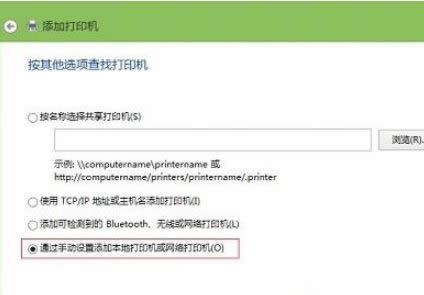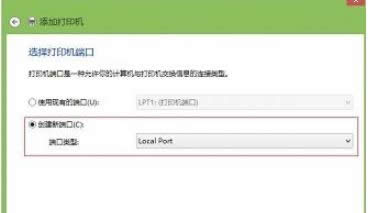win8系统中安装网络打印机的具体步骤回答
发布时间:2021-11-10 文章来源:深度系统下载 浏览:
|
Windows 8是美国微软开发的新一代操作系统,Windows 8共有4个发行版本,分别面向不同用户和设备。于2012年10月26日发布。微软在Windows 8操作系统上对界面做了相当大的调整。取消了经典主题以及Windows 7和Vista的Aero效果,加入了ModernUI,和Windows传统界面并存。同时Windows徽标大幅简化,以反映新的Modern UI风格。前身旗形标志转化成梯形。 win8系统的使用中,有小伙伴在日常的工作中都是经常需要使用到打印机的,有小伙伴在使用打印机的时候遇到不知道怎么安装网络打印机,今天小编就来跟大吉分享一下win8系统中安装网络打印机的具体步骤解答,如果你也不会安装的话,一起来看看详细的安装步骤吧。 具体的方法和详细的步骤如下: 1、按Win(微软徽标键,一般为空格键左侧第二个键)+X键进入控制面板; 2、在“硬件和声音”中单击“查看设备和打印机”; 3、在设备和打印机窗口中单击“添加打印机”;
4、在添加打印机窗口中,单击“停止”按钮停止搜索打印机,然后单击“我需要的打印机不在列表中”,然后单击“下一步”按钮; 5、选择“通过手动添加本地打印机或网络打印机”,再单击“下一步”按钮;
6、选择“创建新端口”,“端口类型”选择“Local Port”,单击“下一步”按钮;
7、 在端口名称里,根据网络共享的打印机地址和名称,输入相应内容为端口号;单击确定后再单击“下一步”; 8、 如果在打印机列表中不能找到你的打印机型号,可以从磁盘安装打印机驱动; 9、 输入打印机名称,网络打印机安装完成。 我们在win8系统中怎么安装网络打印机呢,以上就是小编跟大家分享的关于在win8系统中安装网络打印机的具体步骤解答,希望本次分享对你有帮助,一起来看看吧。 Windows 8是对云计算、智能移动设备、自然人机交互等新技术新概念的全面融合,也是“三屏一云”战略的一个重要环节。Windows 8提供了一个跨越电脑、笔记本电脑、平板电脑和智能手机的统一平台。 |
本文章关键词: win8系统中安装网络打印机的具体步骤回答
相关文章
本类教程排行
系统热门教程
本热门系统总排行